1、打开PPT,进入PPT正文;
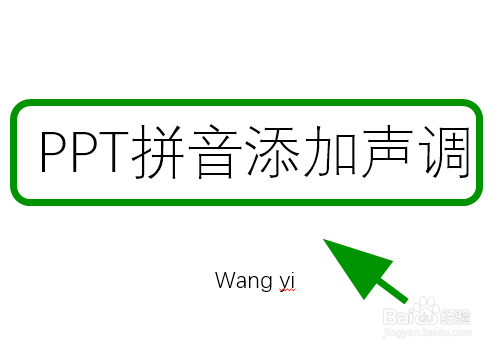
2、滑动鼠标,选中拼音中要添加【声调】的字母;

3、点击功能区【插入】选项卡;
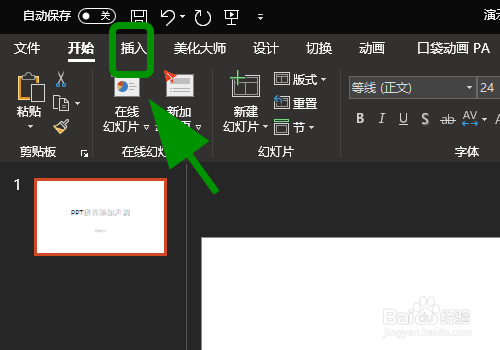
4、进入插入菜单,点击【符号】;
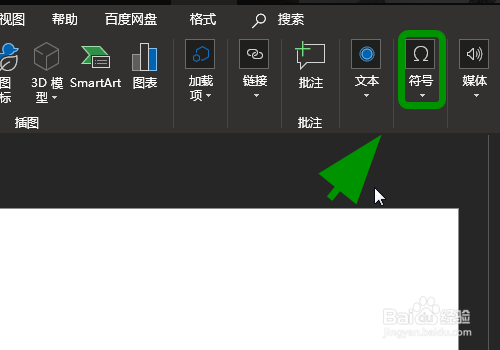
5、弹出符号二级菜单,点击二级菜单中的【符号】
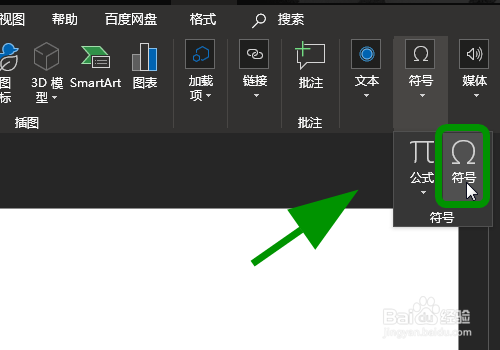
6、弹出符号对话框;
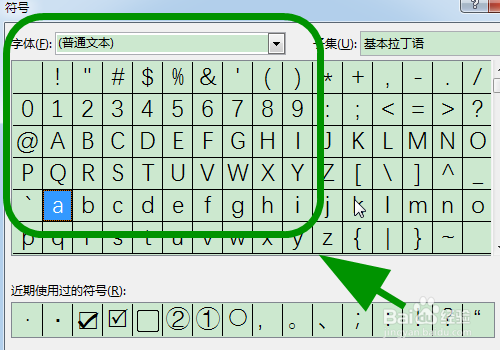
7、在符号对话框中找到带声调的【字母】,并点击选中此【字母】;

8、之后点击底部的【插入】,返回到正文,可以看到拼音上已经加上了声调,完成;
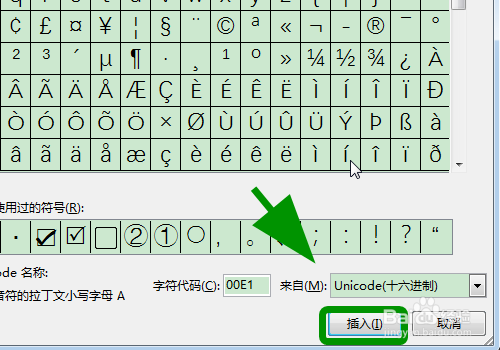

9、以上就是【怎么在PPT里给拼音加声调】的步骤,感谢阅读。
时间:2024-10-13 17:48:47
1、打开PPT,进入PPT正文;
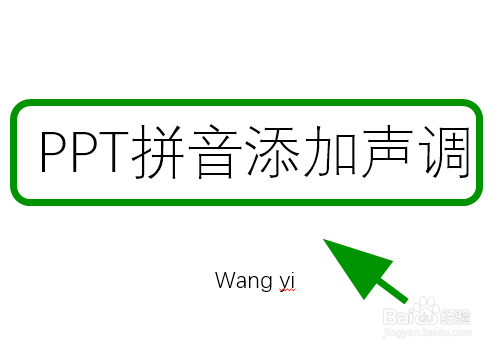
2、滑动鼠标,选中拼音中要添加【声调】的字母;

3、点击功能区【插入】选项卡;
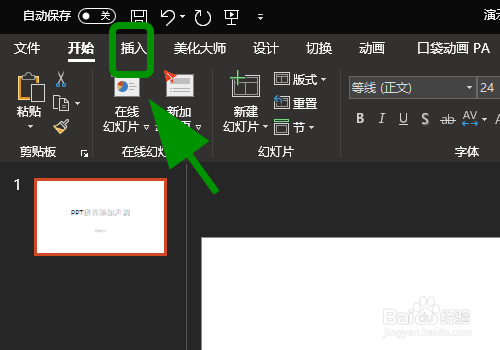
4、进入插入菜单,点击【符号】;
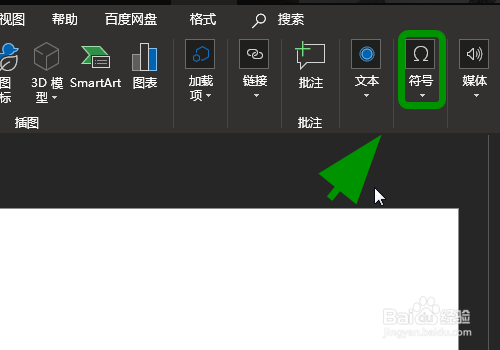
5、弹出符号二级菜单,点击二级菜单中的【符号】
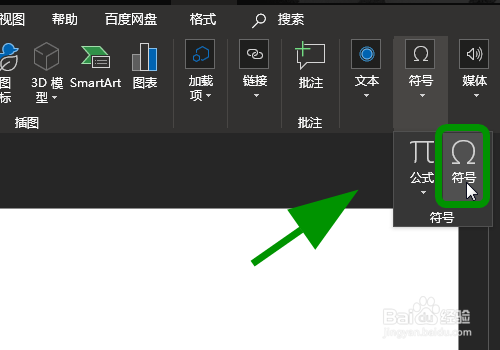
6、弹出符号对话框;
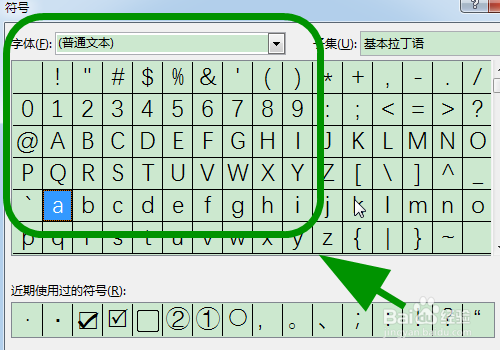
7、在符号对话框中找到带声调的【字母】,并点击选中此【字母】;

8、之后点击底部的【插入】,返回到正文,可以看到拼音上已经加上了声调,完成;
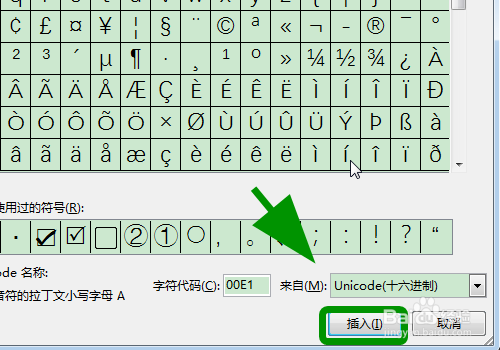

9、以上就是【怎么在PPT里给拼音加声调】的步骤,感谢阅读。
